Este artigo oferece instruções rápidas sobre como instalar um certificado SSL no painel de controle da hospedagem na Web Sentora. Este guia começa com a geração de CSR e as diretrizes de instalação de SSL, e termina com dicas úteis de compra de SSL.
Observação: este tutorial funciona com o Ubuntu versão 12.04 LTS ou superior.
Se você já solicitou seu certificado SSL e o recebeu de sua CA, fique à vontade para pular a primeira parte e ir direto para as etapas de configuração.
Índice
- Gerar um código CSR no Sentora
- Instalar um certificado SSL no Sentora
- Teste a instalação do SSL
- Onde comprar o melhor certificado SSL para o Sentora?
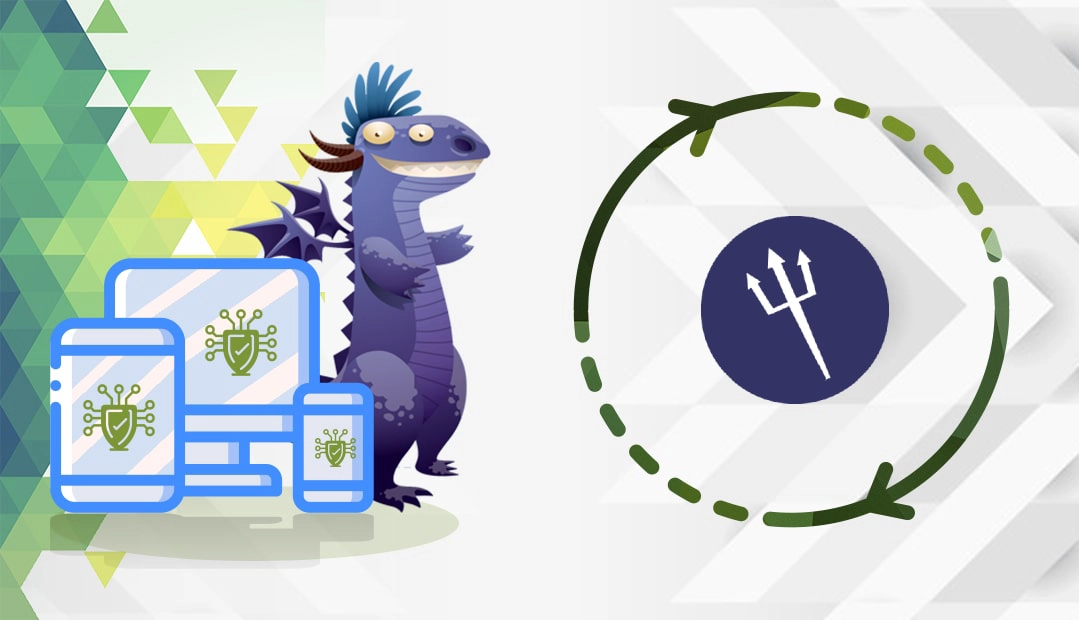
Gerar um código CSR no Sentora
Você tem duas opções:
- Use nosso Gerador de CSR para criar o CSR automaticamente.
- Siga nosso tutorial passo a passo sobre como gerar CSR no Sentora.
Abra o arquivo CSR com qualquer editor de texto de sua escolha, como o Bloco de Notas, e copie seu conteúdo, incluindo as tags –BEGIN CERTIFICATE– e –END CERTIFICATE–, na caixa correspondente durante o processo de pedido de SSL.
Aguarde a chegada do certificado SSL em sua caixa de entrada.
Instalar um certificado SSL no Sentora
Depois que a CA enviar os arquivos necessários para sua caixa de entrada, faça o download da pasta ZIP e extraia o conteúdo dela em seu dispositivo.
Etapa 1. Prepare seus arquivos SSL para a instalação
Você deve receber três arquivos da sua CA:
- Certificado SSL de seu servidor (domain_com.crt)
- Seu certificado raiz da CA (CaRoot.crt)
- Seu certificado de CA intermediária (o nome varia de acordo com seu provedor de SSL).
Observação: algumas CAs lhe enviarão o arquivo CA Bundle contendo os certificados raiz e intermediário. Nesse caso, desconsidere a próxima etapa.
Se tiver recebido os certificados raiz e intermediário em arquivos separados, será necessário mesclá-los em um único documento de texto simples.
Abra um editor de texto de sua escolha, como o Bloco de Notas, e copie e cole o código do arquivo do certificado raiz, seguido pelo código do certificado intermediário. Certifique-se de não deixar nenhum espaço em branco.
Salve o arquivo e nomeie-o domain_com.ca-bundle.crt.
Você também precisará do seu arquivo CSR (domain_com.csr).
Etapa 2. Faça login como usuário root em um terminal
Execute os comandos sudo ou su.
Etapa 4. Ativar o SSL
Se o SSL não estiver ativado em seu servidor, execute:
a2enmod ssl
Etapa 4. Reiniciar o Apache
serviço apache2 restart
Etapa 5. Criar os links necessários para os mods
ln -s /etc/apache2/mods-available/ssl.conf /etc/apache2/mods-enabled/ssl.conf
ln -s /etc/apache2/mods-available/ssl.load /etc/apache2/mods-enabled/ssl.load
Etapa 6. Definir os certificados
Navegue até o Sentora > Admin > Module Admin > Apache Admin
Copie e cole o código a seguir na entrada do Global Sentora:
##################################################
# Apache VHOST configuration file
# Customised entries for Sentora
##################################################
NameVirtualHost *:443
# Configuration for Sentora control panel.
SSLEngine on
SSLProtocol SSLv3
SSLCertificateFile /etc/apache2/ssl/yourdomain.crt
SSLCertificateKeyFile /etc/apache2/ssl/yourdomain.key
ServerAdmin zadmin@localhost
DocumentRoot "/etc/Sentora/panel/"
ServerName id-network.org
ServerAlias Sentora.id-network.org
Redirect Permanent / https://Sentora.id-network.org/
Observação: você deve substituir os nomes acima pelos nomes reais do certificado e do domínio.
Etapa 7. Reiniciar o Apache
sudo service apache2 restart
Parabéns, você instalou com sucesso um certificado SSL no painel de hospedagem na Web do Sentora. Agora você pode acessar seu painel por meio do protocolo HTTPS.
Teste a instalação do SSL
Depois de instalar um certificado SSL no Sentora, é recomendável fazer uma varredura na nova instalação em busca de possíveis erros ou vulnerabilidades, apenas para garantir a segurança. Com essas poderosas ferramentas de SSL, você pode obter relatórios instantâneos sobre todas as facetas do seu certificado SSL e sua configuração.
Onde comprar o melhor certificado SSL para o Sentora?
O SSL dragon é o local ideal para todas as suas necessidades de SSL. Oferecemos os preços mais baixos do mercado para toda a linha de nossos produtos SSL. Fizemos uma parceria com as melhores marcas de SSL do setor para oferecer a você segurança SSL de ponta e suporte dedicado. Todos os nossos certificados SSL são compatíveis com o Sentora.
Para ajudá-lo a selecionar o certificado SSL perfeito, criamos algumas ferramentas úteis de SSL. Nosso Assistente de SSL pode recomendar a melhor oferta de SSL para seu projeto on-line, enquanto o Filtro de certificados pode ajudá-lo a classificar e comparar.
Caso encontre alguma imprecisão ou tenha detalhes a acrescentar a estas instruções de instalação do SSL, sinta-se à vontade para enviar seus comentários para [email protected]. Sua opinião será muito apreciada! Obrigado.
Economize 10% em certificados SSL ao fazer seu pedido hoje!
Emissão rápida, criptografia forte, 99,99% de confiança no navegador, suporte dedicado e garantia de reembolso de 25 dias. Código do cupom: SAVE10























